
Първо, създаване на прост сцена с една проста анимация камера.
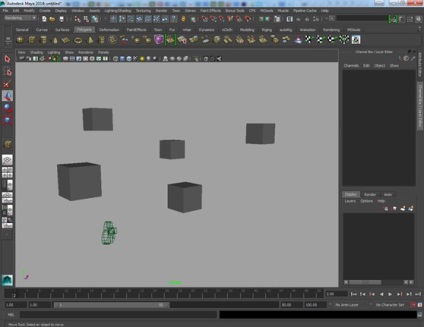
След това добавете в локатор на проекта Създаване> Locator
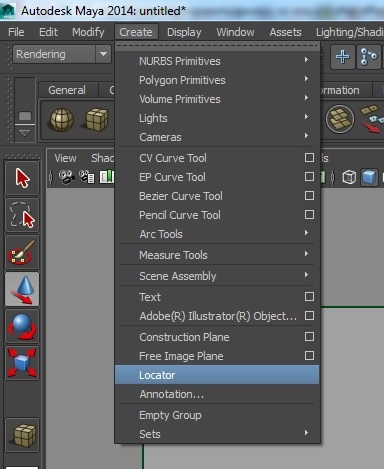
и да го премести в ъгъла на куба задържите клавиша V и преместване на центъра на бутона на мишката, гребло наляво.
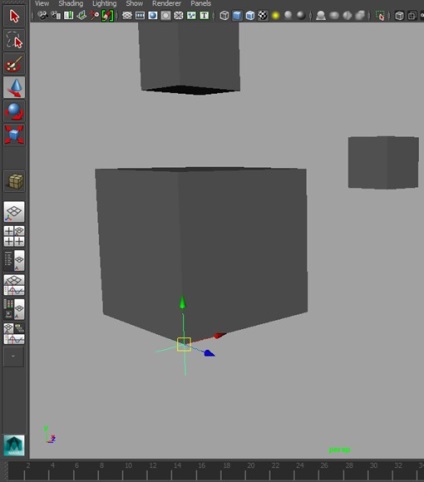
На следващо място, дублира локатор и добавете към останалата част от кубчетата, така че всеки куб е локатор.
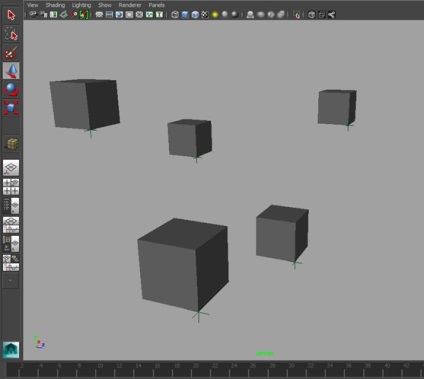
За After Effects, за да видите своите локатори трябва да бъде преименуван на null1 null2 т.н.
Също така в настройките Preferences> Настройки> изберете millimetr и кликнете Save - е необходима, за да се оптимизира размера на нула обекти при износа си After Effects
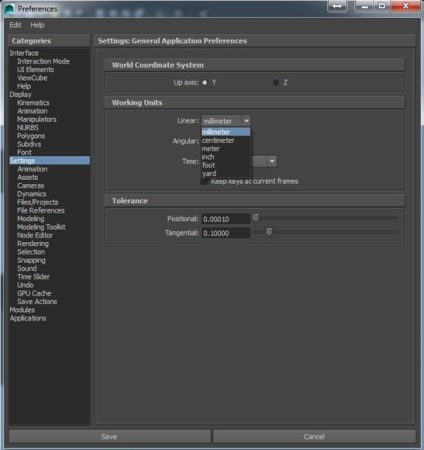
След това изберете камерата и се пече ключовете Edit> Ключове> Пече симулация.
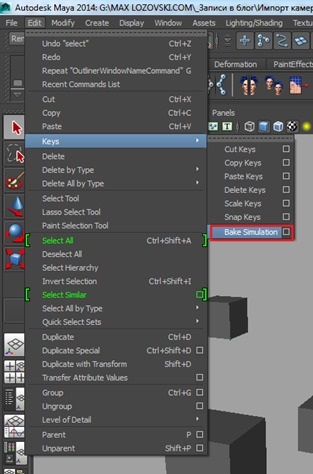
Във времевата скала ключове трябва да присъстват във всеки кадър.
Следващата стъпка ще бъде създаването Render Settings.
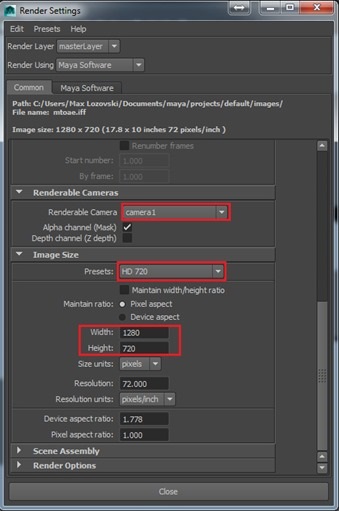
След това, Outliner изберете всички локатори и камерата.
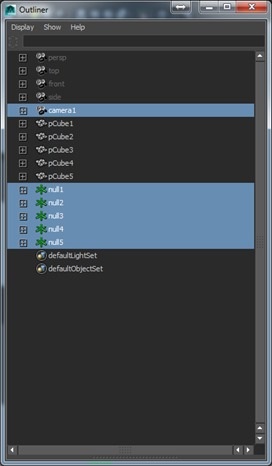
Отворете Файл> Избор на износа
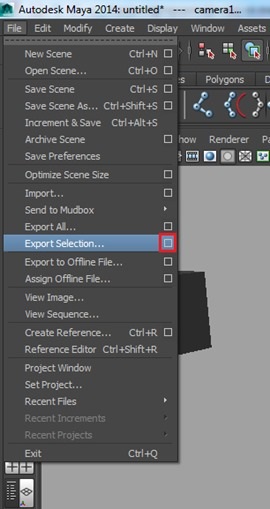
Преди да преминете директно към After Effects което трябва да направим pleyblast анимация, така че да може да се проследи на точността на съвпадение анимация в After Effects.
За да направите това, отворете настройките playblast и да ги замени с тези, които са на картинката.
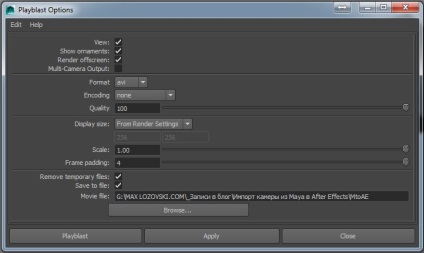
Обяснявам някои от опциите. Сложих отметка Render извън екрана, за да pleyblast получите точно с размерите на която е регистрирана в Настройки Render, а не на размера на екрана.
Qualiti 100% (качество pleyblasta)
Scale 1 (1-100% първоначалния размер)
Размер на дисплея в менюто, изберете От Render Settings
Сложете отметка във файл и изберете името и пътя на файла във файла филм.
Сега отидете на After Effects.
Ние внасяме нашето pleyblast и Майевшки подаде сме създали.
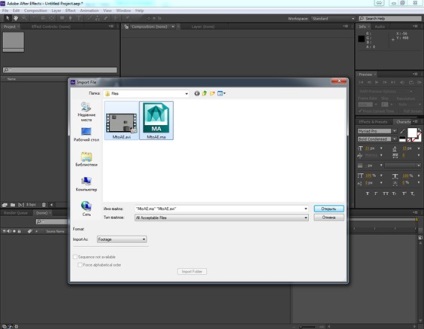
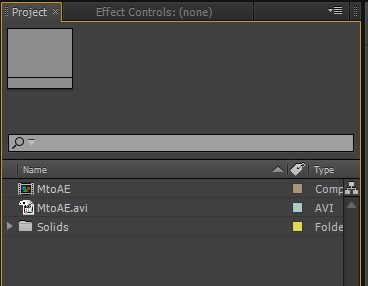
Отиди MtoAE песен и ние виждаме нашата камера с предмети от нулев.
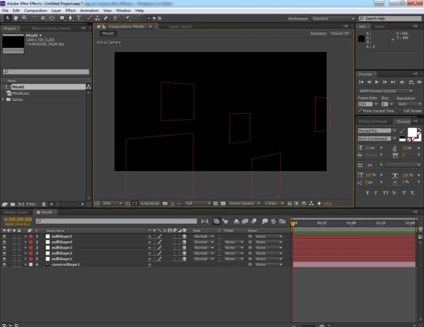
Като прибавим към това следите нашата pleyblast и да видим получената анимацията, като просто приплъзване на мишката върху един бар.
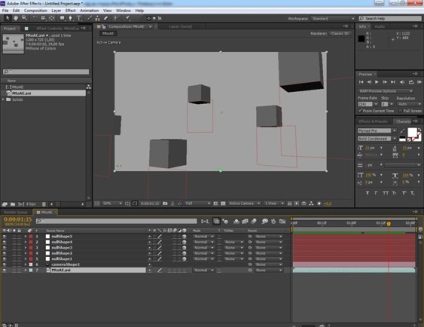
За нормализиране ние просто трябва да промените размера на обекти на нула мащаб. За да направите това, премахнете отметката и пропорционален преоразмеряване да се побере в желания размер.
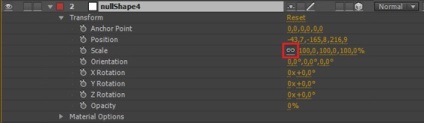
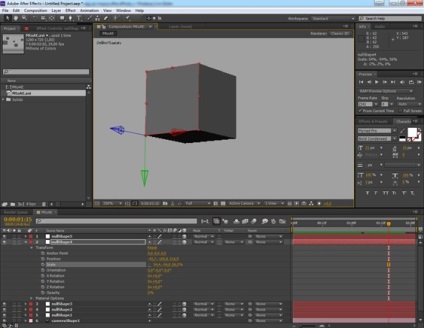
Ние правим същото и с други празни обекти

Когато нулеви обекти вече могат да бъдат конфигурирани да свържете всяка снимка и състава на всяко кубче. За да тествате създаде обикновен слой.
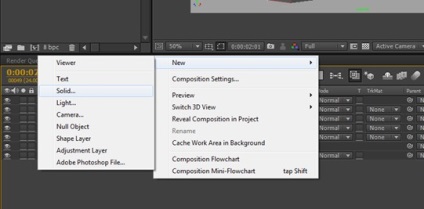
Реших да направя това синьо, и донесе на размера на 1000 × 1000, защото тя все още е един куб.
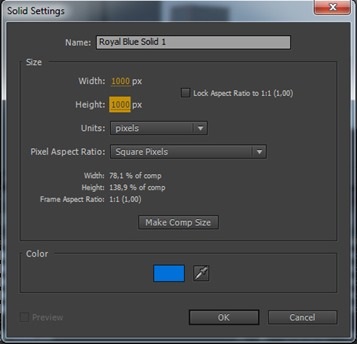
Промяна на Anchor Point така че да е в долния ляв ъгъл, в моя случай цифрите са 0 през 1000
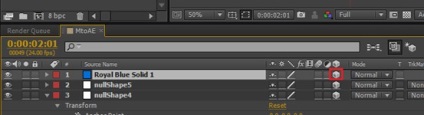
данни Позиция се копира от правилния нула обект на новия слой.
Промяна на размера адаптира формата на куб.
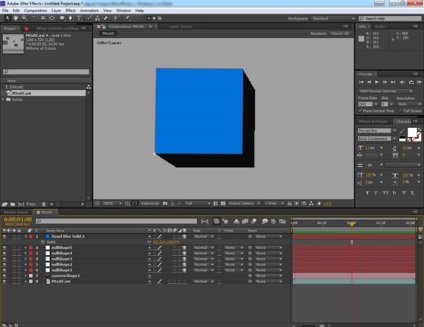
Това е всичко. По същия начин е възможно да се добавят други слоеве според нула обект.
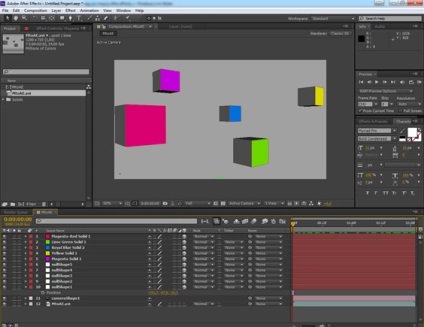
Свързани статии
